Fazer backup de um farm do SharePoint no Azure com o Data Protection Manager
Este artigo descreve como fazer backup e restaurar dados do SharePoint usando o DPM (System Center Data Protection Manager). A operação de backup do SharePoint para o Azure com o DPM é semelhante ao backup do SharePoint para o DPM localmente.
O System Center DPM (Data Protection Manager) permite que você faça backup de um farm do SharePoint no Microsoft Azure, o que proporciona uma experiência semelhante ao backup de outras fontes de dados. O Backup do Azure fornece flexibilidade no agendamento de backup para criar pontos de backup diariamente, semanalmente, mensalmente ou anualmente, além de fornecer opções de política de retenção para diversos pontos de backup. O DPM fornece a capacidade de armazenar cópias de disco locais para obter RTOs (Objetivos de Tempo de Recuperação) rápidos e armazenar cópias no Azure para uma retenção econômica e de longo prazo.
Observação
Quando o corte é executado no sistema operacional convidado, o rastreamento de blocos incrementais é redefinido, resultando em um backup completo. O corte no sistema operacional convidado libera blocos não utilizados do disco virtual (VHDX) e otimiza o tamanho do disco. No entanto, isso reduz o tamanho do VHDX e altera o SequenceNumber dos blocos incrementais rastreados, resultando em um tamanho de backup completo. A menos que a finalidade seja melhorar a eficiência do armazenamento no lado do host Hyper-V, recomendamos que você interrompa o processo de corte no convidado para evitar um aumento no tamanho do backup.
Cenários com suporte do SharePoint
Para obter informações sobre as versões suportadas do Microsoft Office SharePoint Online e as versões do DPM necessárias para fazer backup delas, veja esse artigo.
Pré-requisitos
Antes de continuar a fazer backup de um farm do SharePoint no Azure, verifique se você atendeu a todos os pré-requisitos para usar o Backup do Microsoft Azure para proteger cargas de trabalho. As tarefas nos pré-requisitos também incluem: criar um cofre de backup, baixar as credenciais do cofre, instalar o agente do Backup do Azure e registrar o DPM/Servidor de Backup do Azure no cofre.
Para outros pré-requisitos e limitações, confira Fazer backup do SharePoint com o DPM.
Configurar o backup
Para fazer backup do farm do SharePoint, configure a proteção do SharePoint usando ConfigureSharePoint.exe e, em seguida, crie um grupo de proteção no DPM. Confira a documentação do DPM para saber como configurar o backup.
Monitorar operações
Para monitorar o trabalho de backup, confira Monitoramento do backup do DPM.
Restaurar dados do SharePoint
Para saber como restaurar um item do SharePoint a partir de um disco com o DPM, consulte Restaurar dados do SharePoint.
Restaurar um banco de dados do SharePoint do Azure usando o DPM
Para recuperar um banco de dados de conteúdo do SharePoint, siga estas etapas:
Navegue pelos vários pontos de recuperação (conforme mostrado acima) e selecione o ponto de recuperação que você deseja recuperar.
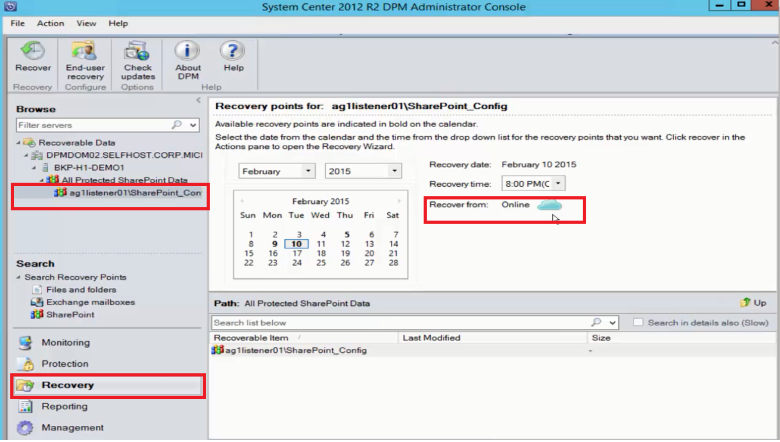
Clique duas vezes no ponto de recuperação do SharePoint para mostrar as informações de catálogo do SharePoint disponíveis.
Observação
Como o farm do SharePoint está protegido para retenção de longo prazo no Azure, não há nenhuma informação de catálogo (metadados) disponível no servidor DPM. Assim, sempre que um banco de dados de conteúdo do SharePoint pontual precisar ser recuperado, será necessário catalogar novamente o farm do SharePoint.
Selecione Recatalogar.

A janela de status Recatalogação de Nuvem é exibida.
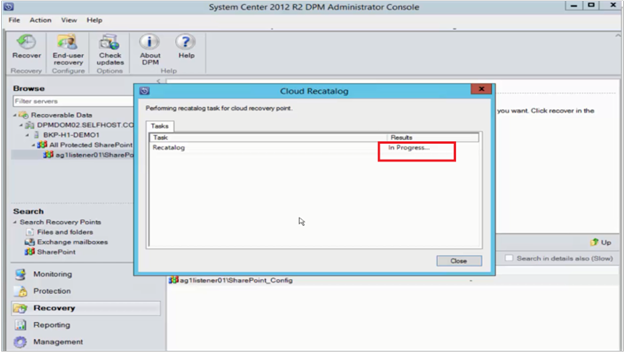
Depois que a catalogação for concluída e o status for alterado para Êxito, selecione Fechar.
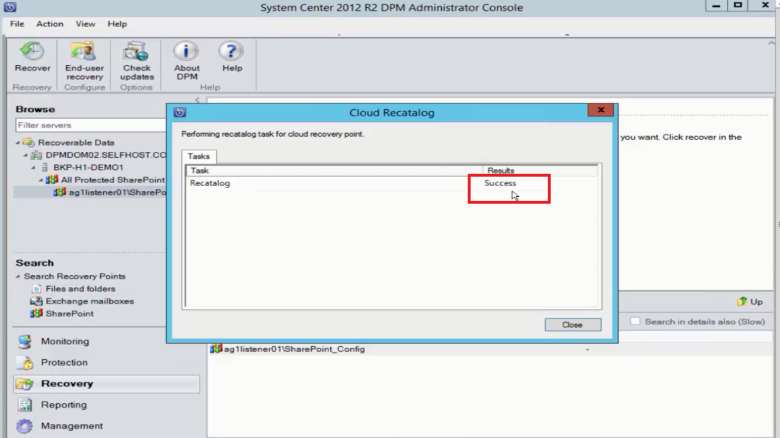
Na guia Recuperação do DPM, selecione o Objeto do SharePoint para obter a estrutura do banco de dados de conteúdo, clique com o botão direito do mouse no item e selecione Recuperar.
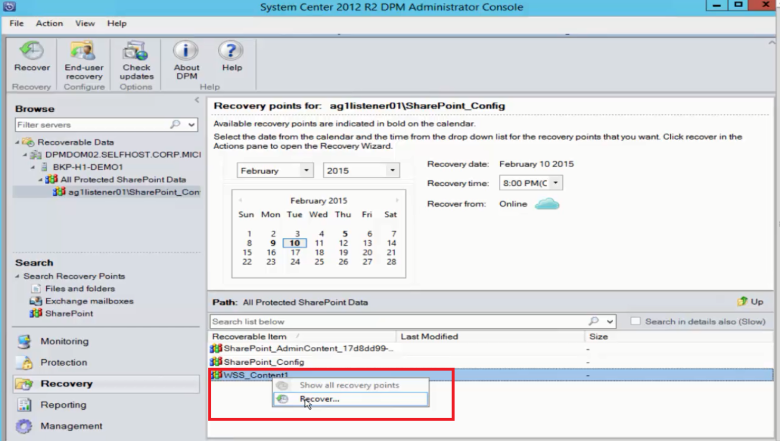
Para recuperar um banco de dados de conteúdo do SharePoint do disco, confira esta seção.
Alternar do servidor Web de front-end
Se você tiver mais de um servidor Web front-end e quiser alternar o servidor que o DPM usa para proteger o farm, confira Alternar o Servidor Web Front-End.